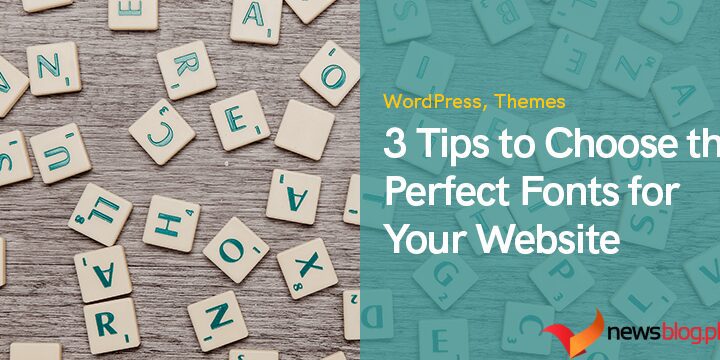Pracujesz w Photoshopie i masz dość używania tych samych czcionek? Masz pod ręką czcionkę, którą chcesz dodać do programu Photoshop do projektu? Na szczęście dodawanie czcionek do programu Photoshop jest niezwykle łatwe dzięki naszemu przewodnikowi krok po kroku dotyczącemu integracji czcionek.
Chociaż program Adobe Photoshop zawiera wiele świetnych czcionek, naturalną rzeczą jest chęć urozmaicenia całości i dodania własnych, niestandardowych czcionek. Co więcej, Adobe Photoshop obsługuje prawie 50% rynku obecność dzięki transformacjom jednym kliknięciem i rewolucyjnym narzędziom. Dlatego jako projektant z pewnością będziesz go często używać. Dlaczego więc nie dodać swoich ulubionych czcionek do Photoshopa w 4 prostych krokach i ułatwić sobie życie?
Zanim jednak przejdziemy od razu do kolejnych kroków, zacznijmy od przypomnienia sobie, jak używać czcionek i ich różnych typów plików.
Spis treści:
Znaczenie czcionek w projektowaniu
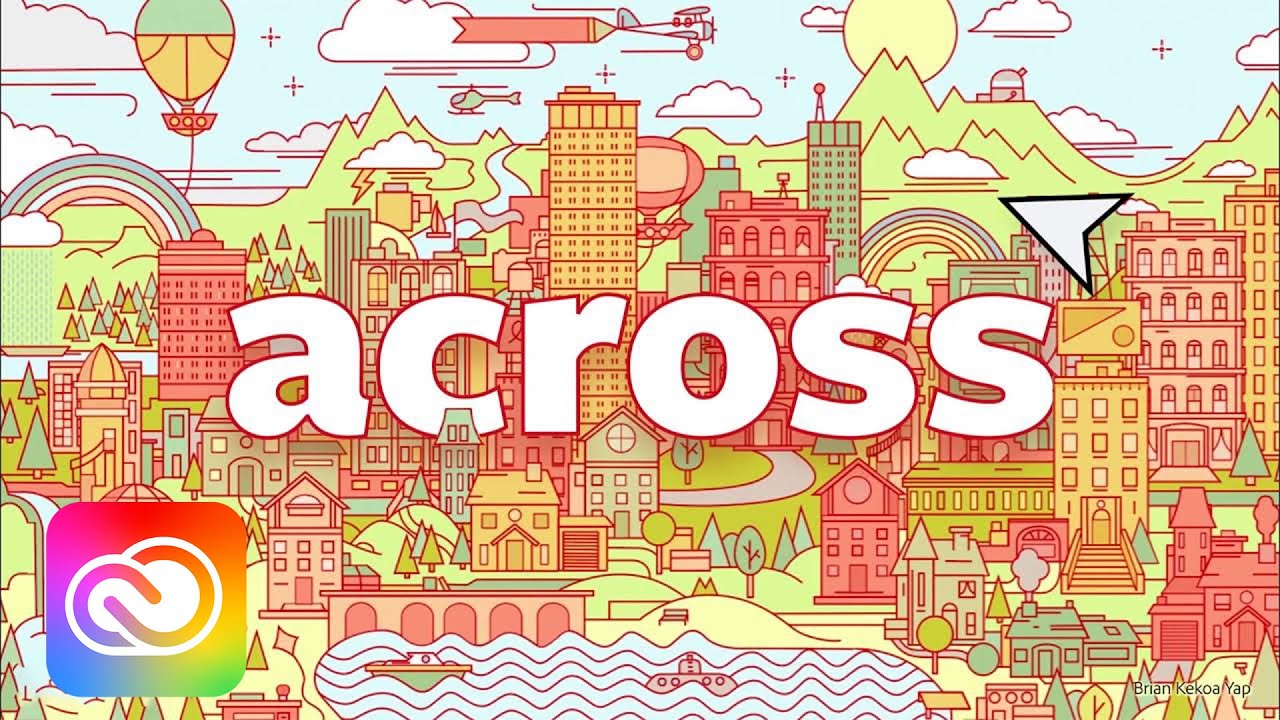
Czy ludzie mogą przeczytać to, co piszesz? Czy możesz przyciągnąć ich uwagę za pomocą czcionki, której używasz? Czy pasuje do wydźwięku przekazu Twojej grafiki? Oto często zadawane pytania dotyczące czcionek. Czcionki są nie tylko estetyczne. Oni są użyteczni. Mogą pomóc w stworzeniu trybu, nadać mu ton: zabawny, dowcipny, profesjonalny lub pomóc w budowaniu zainteresowania.
Rzućmy okiem na kilka faktów dotyczących czcionek:
- Stwórz ogólną estetykę i głos marki
- Czcionki wywołują emocje i uczucia
- Użycie zbyt wielu czcionek może być mylące lub nieczytelne
- Używanie kolidujących czcionek może zniweczyć cel i złamać spójność
- Używanie bardzo podobnych czcionek może nie przyciągnąć uwagi
- Używanie wielkich liter może być niepotrzebne i niewłaściwe
- Traktuj czcionki jako elementy artystyczne i daj im chwilę wytchnienia
- Utwórz wizualną hierarchię, aby najpierw zobaczyć, co jest najważniejsze
Typy plików czcionek, o których powinieneś wiedzieć
Typów plików czcionek jest wiele i nieznajomość różnicy może stanowić dużą przeszkodę dla projektantów. Na początek musimy zacząć od różnicy między czcionką a rodziną czcionek lub krojem pisma. Czcionka to indywidualna czcionka, podczas gdy rodzina czcionek lub krój pisma to grupa/zbiór podobnych czcionek.
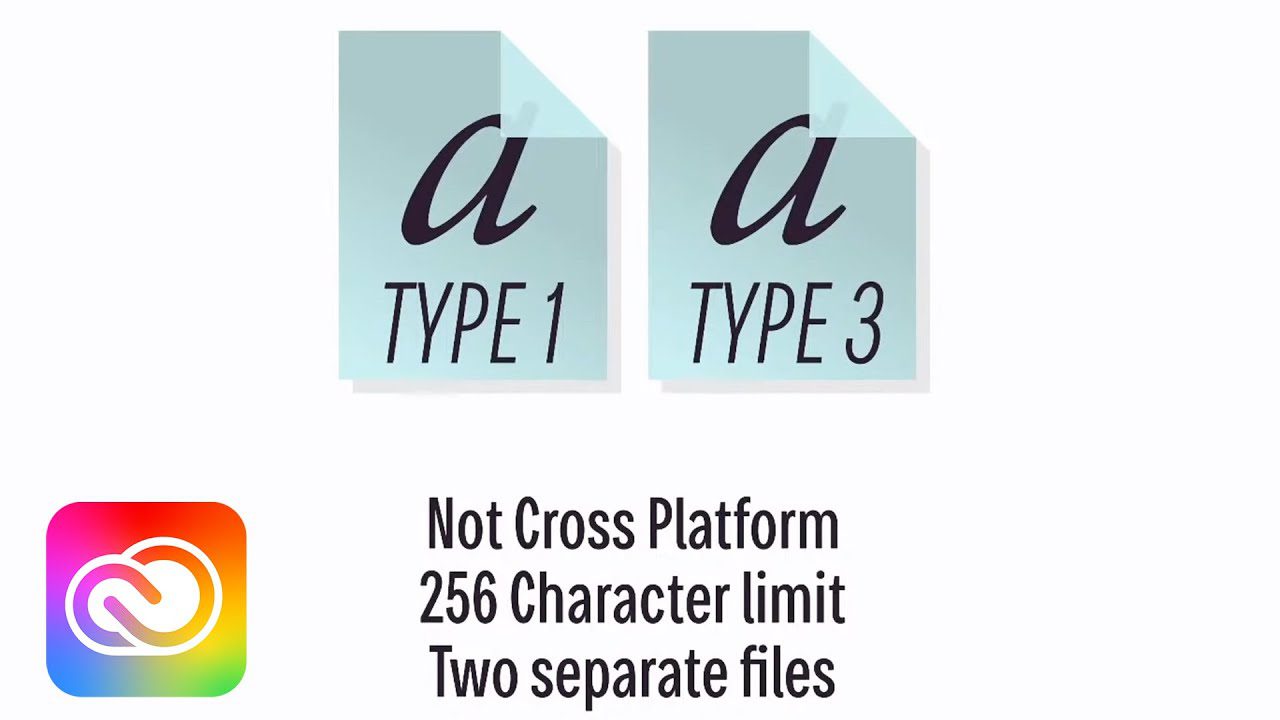
#1. Czcionka TrueType (TTF)
Opracowana przez firmę Apple w latach 80. czcionka TrueType (TTF) ma rozszerzenie .ttf i można po niej rozpoznać. Ten typ czcionki doskonale nadaje się do stosowania w systemach Windows i Mac, ponieważ jego obsługa jest niesamowita. Obsługuje również płynne skalowanie. Chociaż znajdziesz style pogrubione i pochylone, ligatury i inne złożone funkcje nie są dostępne.
Jednak każda czcionka TTF zawiera dane cyfrowe i dane drukarki w jednym pliku. Oznacza to, że wszystkie dane dotyczące produktów drukowanych i cyfrowych otrzymujesz w tym samym miejscu. Photoshop jest kompatybilny z czcionkami TTF.
#2. Czcionka OpenType (OTF)
Opracowany przez Microsoft przejęty przez Adobe, Typ otwarty (OTF) czcionki są wieloplatformowe. W rzeczywistości, w przeciwieństwie do czcionek TTF, mogą one przechowywać tysiące glifów w jednym pliku.
Czcionka jest bardzo atrakcyjna dla projektantów, ponieważ może zawierać nieograniczone odmiany stylu i obsługuje Photoshop. Rozbudowana typografia i nieograniczona zmiana rozmiaru sprawiają, że jest to chwyt!
#3. Wbudowany typ otwarty (EOT)
Opracowany przez firmę Microsoft moduł Embedded Open Type (EOT) ma na celu rozwiązanie problemów związanych z prawami autorskimi, które mogą pojawić się w przypadku czcionek TTF i OTF używanych do publikowania w Internecie. Pliki czcionek są również mniejsze.
Ochrona praw autorskich i dodatkowe szyfrowanie sprawiają, że EOT jest obiecujący, gdyby nie niska kompatybilność. Działa tylko z przeglądarką Internet Explorer, która nie jest już narzędziem wyszukiwania!
#4. Internetowy format czcionki otwartej (WOFF)
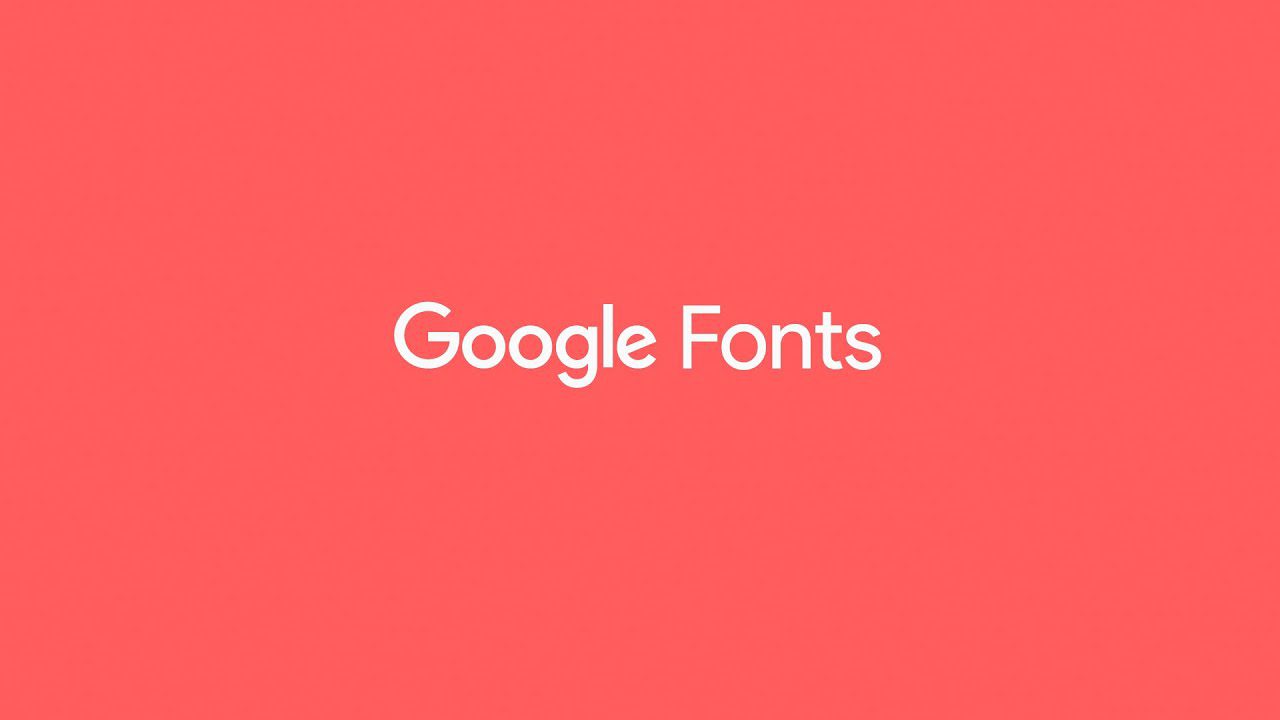
Opracowany w 2009 roku format Web Open Font Format (WOFF) umożliwia szybsze ładowanie typów niż OTF i TTF oraz lepszą kompatybilność na wszystkich platformach. Oczywiście WOFF jest kompatybilny z Photoshopem.
Nie można jednak pobrać czcionek WOFF na komputer. Możesz użyć własnej witryny internetowej lub hosta, takiego jak Google Fonts, aby załadować typy czcionek WOFF.
Teraz, wraz z wydaniem WOFF2, projektanci mogą również oczekiwać algorytmów kompresji, większej liczby metadanych i wydajniejszego przechowywania danych.
#5. Skalowalna czcionka grafiki wektorowej (SVG)
Pierwotnie używany w Internecie, SVG nie jest w rzeczywistości typem czcionki. Jest to format grafiki wektorowej lub wyrażenie matematyczne, które umożliwia tworzenie obrazów 2D.
Z tego powodu można używać czcionek SVG w różnych kolorach i przezroczystości. Ponadto niektóre można animować. Czcionki SVG są bardzo popularne wśród projektantów. Photoshop obsługuje czcionki SVG typu otwartego.
Chociaż istnieje wiele typów czcionek, program Adobe Photoshop obsługuje tylko czcionki TTF lub OTF.
Jak dodać czcionki do Photoshopa
Proces dodawania czcionek do programu Photoshop w systemach Windows i Mac jest taki sam. Tyle, że do pobrania i zainstalowania czcionki na swoim urządzeniu będziesz używać różnych aplikacji. Wykonaj poniższe kroki:
#1. Znajdź swoją czcionkę
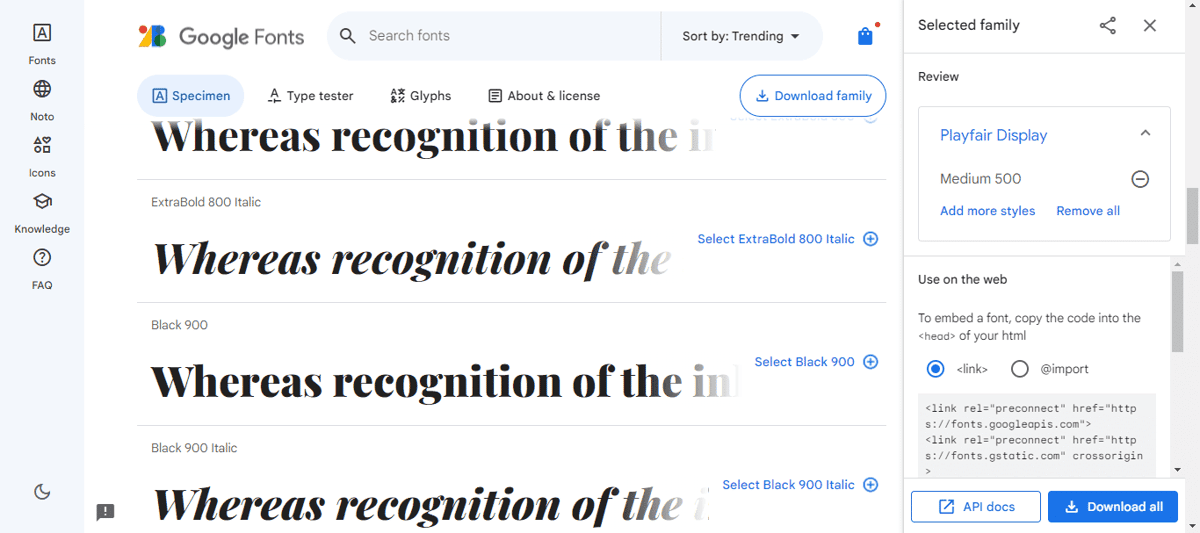
Jeśli nie masz czcionki, którą chcesz dodać do Photoshopa, rozpocznij wyszukiwanie! Prosta wyszukiwarka Google może pomóc Ci znaleźć żądaną czcionkę. Istnieje wiele bibliotek internetowych oferujących bezpłatne i atrakcyjne czcionki, których można używać w różnych projektach, od drukowania po publikowanie w Internecie.
Możesz także pobrać czcionki z innych źródeł, takich jak Microsoft Store lub Czcionki Google. Chociaż wyszukiwanie czcionek w Internecie jest łatwe i proste, należy szukać renomowanych witryn. Niewybranie renomowanych witryn może zagrozić Twojemu bezpieczeństwu i zagrozić Twoim projektom.
#2. Pobierz swoją czcionkę
Po kliknięciu przycisku Pobierz wybrana czcionka lub rodzina czcionek rozpocznie się pobieranie. Po zakończeniu zostanie on zapisany jako plik .zip.
#3. Znajdź i zainstaluj czcionkę
Po pobraniu czcionki na urządzenie nadszedł czas na jej zainstalowanie. Przejdź do pobierania i znajdź skompresowany plik. Jeśli nie możesz go tam znaleźć, możesz kliknąć opcję Pobrane w przeglądarce i wybrać: Pokaż lokalizację pliku, aby zobaczyć, gdzie został zapisany.
Dla Maca
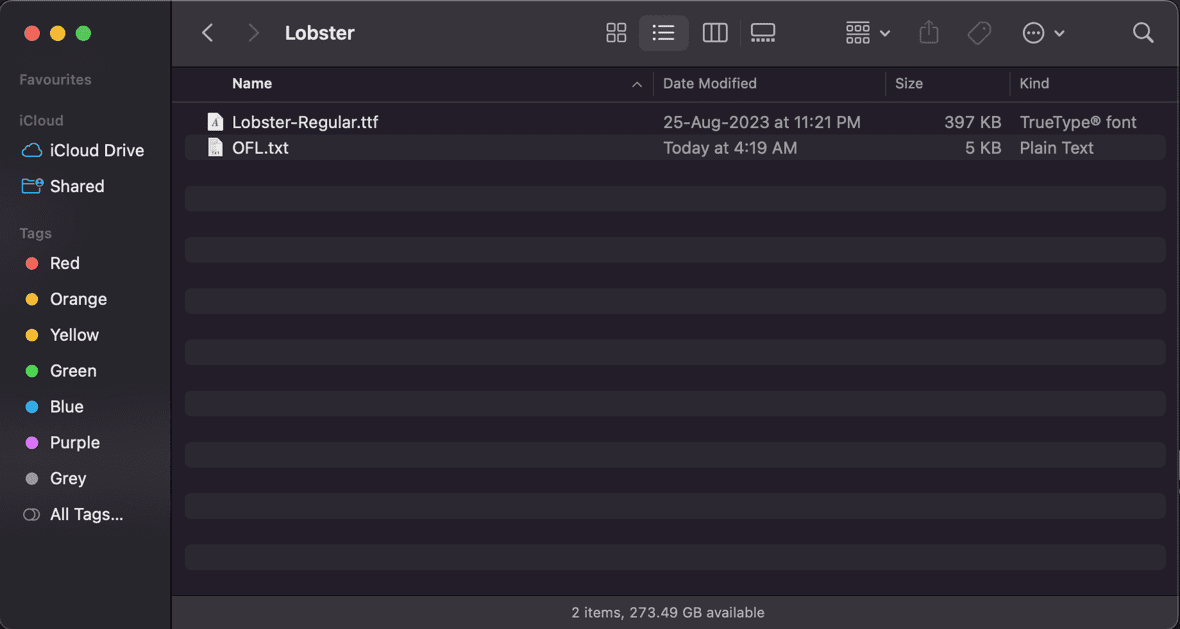
- Możesz kliknąć plik .zip prawym przyciskiem myszy, aby go rozpakować
- Wewnątrz znajdziesz plik OTF lub TTF
- Kliknij dwukrotnie ten, który chcesz zainstalować
- Po pobraniu i zainstalowaniu otworzy się ekran pokazujący wszystkie dostępne czcionki pobrane na komputerze Mac jako Moje czcionki
- Jeśli masz pobranych wiele czcionek, możesz wyszukiwać czcionki według nazwy
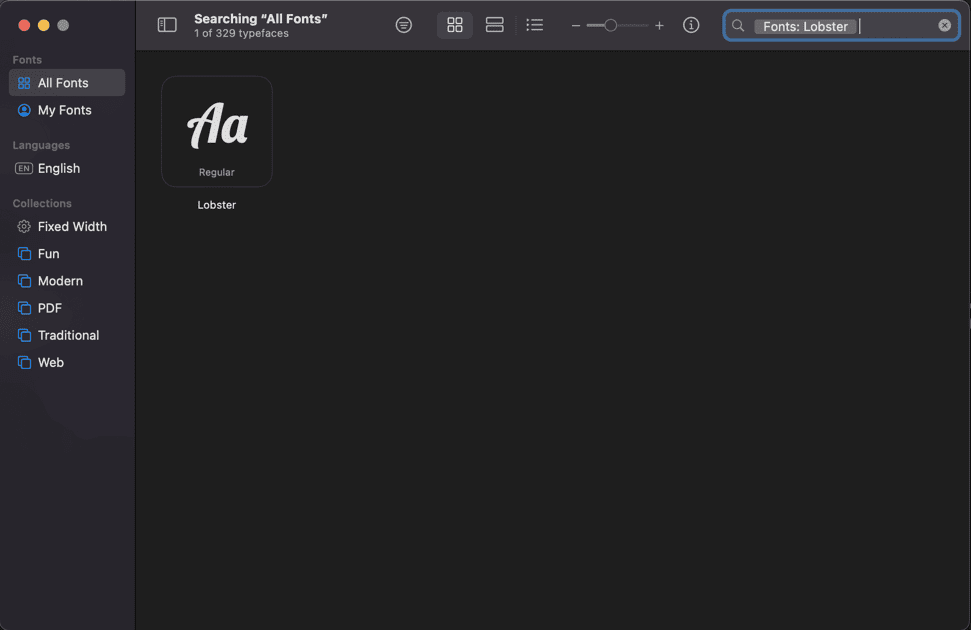
Dla Windowsa
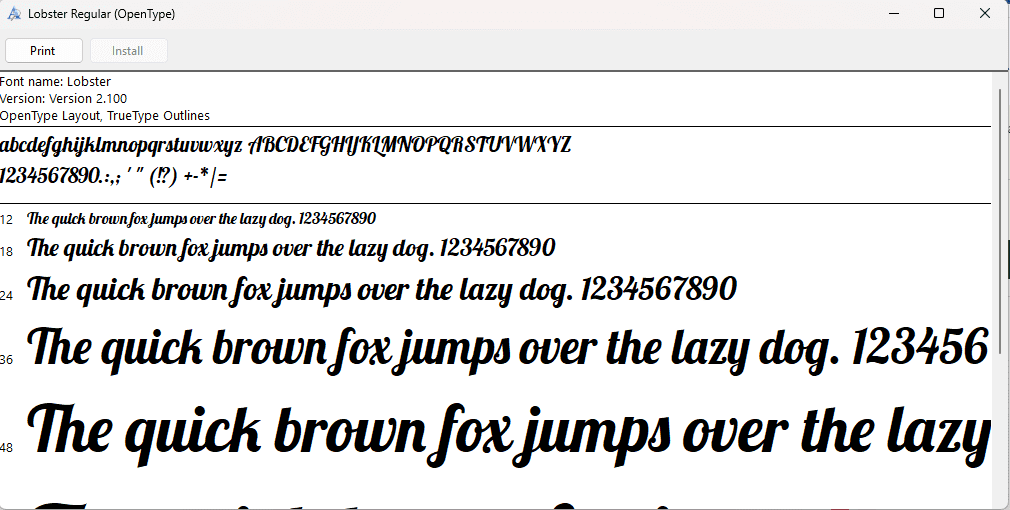
- Możesz dwukrotnie kliknąć plik, a znajdziesz plik TTF lub OTF
- Kliknij plik, a znajdziesz dwie opcje: Drukuj lub Zainstaluj.
- Naciśnij Instaluj, a zobaczysz, że ta opcja jest zamazana, co oznacza, że została już pobrana
Po zainstalowaniu czcionki poprzez kliknięcie jej prawym przyciskiem myszy staje się ona dostępna we wszystkich aplikacjach na komputerze.
#4. Wybierz czcionkę w Photoshopie
Ponieważ czcionka jest dostępna na komputerze, będzie można ją wybrać w programie Photoshop. Gdzie teraz tego szukać?
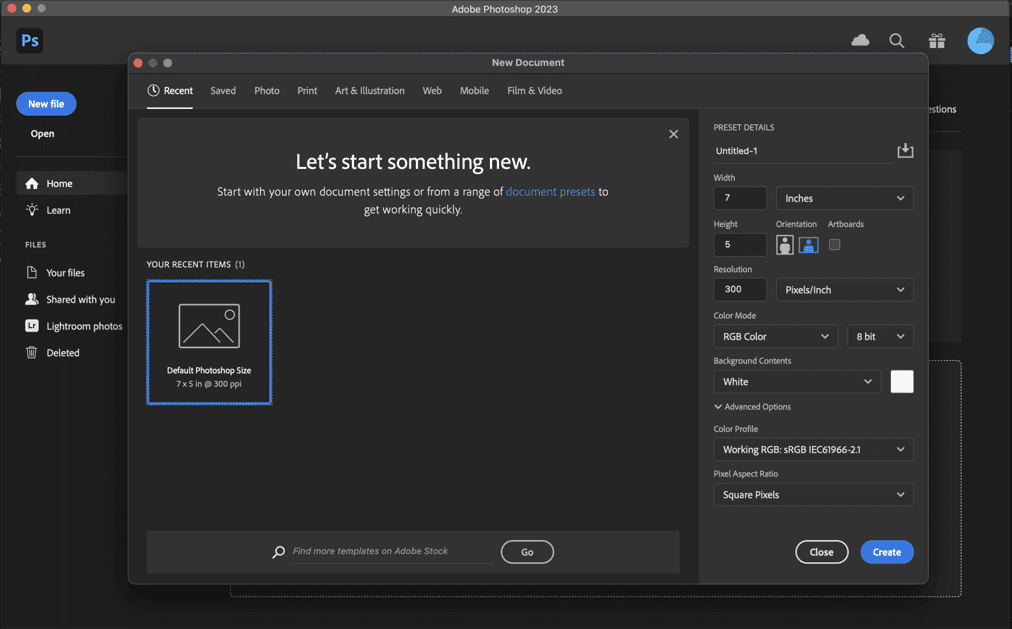
- Otwórz aplikację Adobe Photoshop
- Kliknij lewy pasek menu i poszukaj dużej litery T; T oznacza narzędzie typu poziomego
- Kliknięcie go prawym przyciskiem myszy umożliwia także wybranie narzędzia Tekst pionowy, Narzędzie maski tekstu pionowego i Narzędzie maski tekstu poziomego
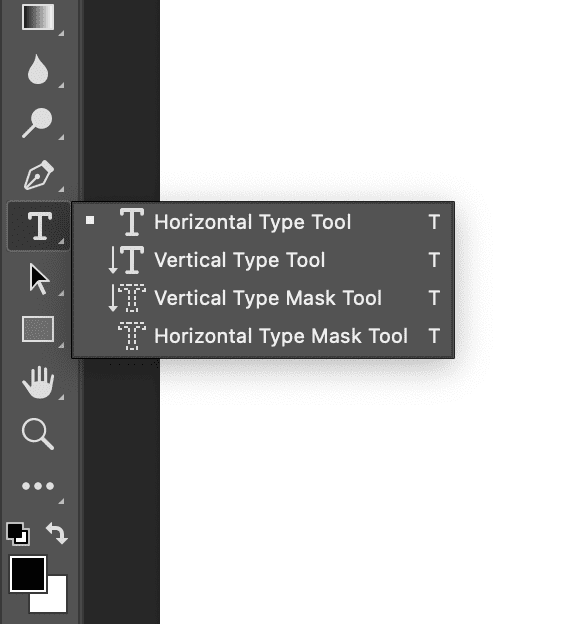
- W tym celu możesz wybrać narzędzie Tekst poziomy lub Narzędzie Tekst pionowy, w zależności od tego, czy chcesz pisać od lewej do prawej, czy od góry do dołu
- Kliknij obszar, w którym chcesz dodać tekst
- Na ekranie pojawi się wyskakujący pasek
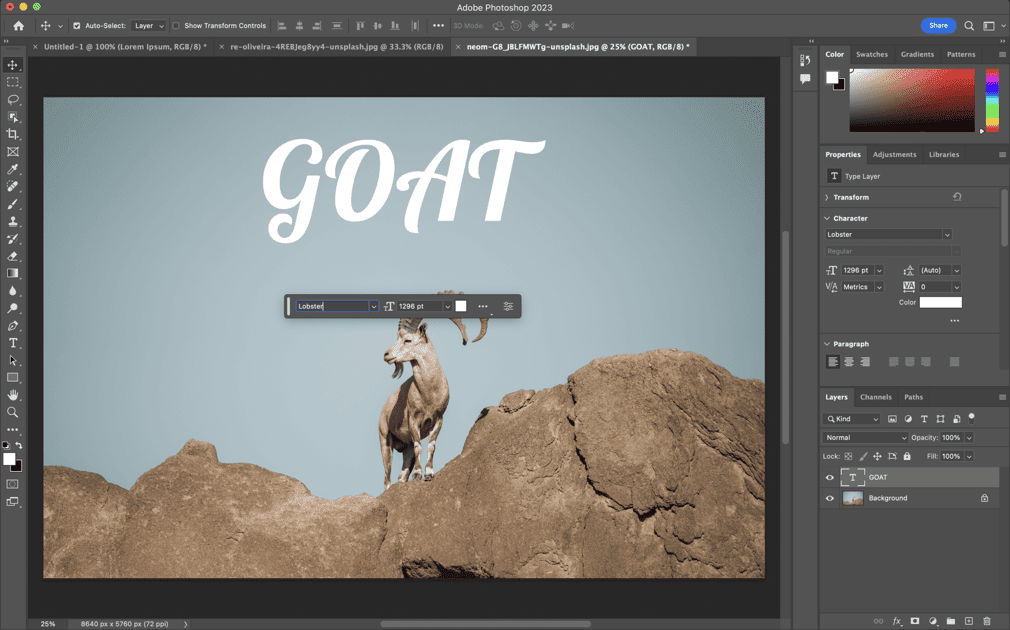
- Wyszukaj pobraną nazwę czcionki i wybierz ją
- Po wybraniu możesz także wybrać rozmiar i kolor czcionki
- Zacznij pisać, a zobaczysz, że tekst pojawi się czcionką, którą pobrałeś i zainstalowałeś
Jak dodać czcionki Adobe do Photoshopa
Jeśli masz problemy z dostępem do czcionek Adobe lub ich dodaniem do programu Photoshop, wykonaj poniższe czynności i nigdy nie przegap ponad 20 000 czcionek Adobe, które świetnie nadają się do użytku osobistego i komercyjnego:
#1. Pobieranie czcionek Adobe
Nawet jeśli masz włączone czcionki Adobe, możesz pobrać dodatkowe czcionki Adobe z witryny Biblioteka Adobe. Aby to zrobić, musisz zainstalować aplikację Creative Cloud na urządzeniu z systemem Windows lub Mac.
#2. Przejdź do biblioteki czcionek Adobe
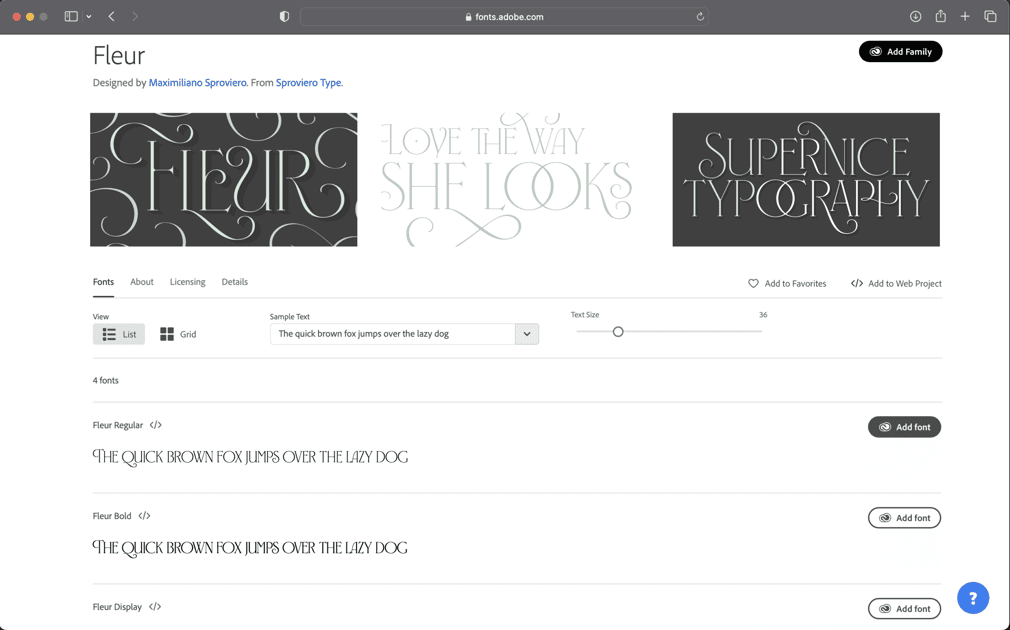
Następnie przejdź do przeglądarki i przejdź do Biblioteka czcionek Adobe
Możesz szukać czcionek pasujących do Twojego stylu pisania. Szukaj czcionek na podstawie rozmiaru tekstu, języków i systemów pisma, znaczników, klasyfikacji i innych właściwości. Możesz także zaznaczyć to pole i wyświetlić więcej czcionek dostępnych w usłudze Creative Cloud.
Możesz także zarządzać tymi czcionkami, otwierając je w Creative Cloud lub używając ich w projektach internetowych. Pobieranie ich jest dość łatwe. Po prostu kliknij Dodaj rodzinę.
Możesz także reagować sercem na każdą czcionkę, która Ci się podoba, i mieć listę Ulubionych, do której można uzyskać dostęp w obszarze Zarządzaj czcionkami po prawej stronie.
#3. Aktywuj czcionkę
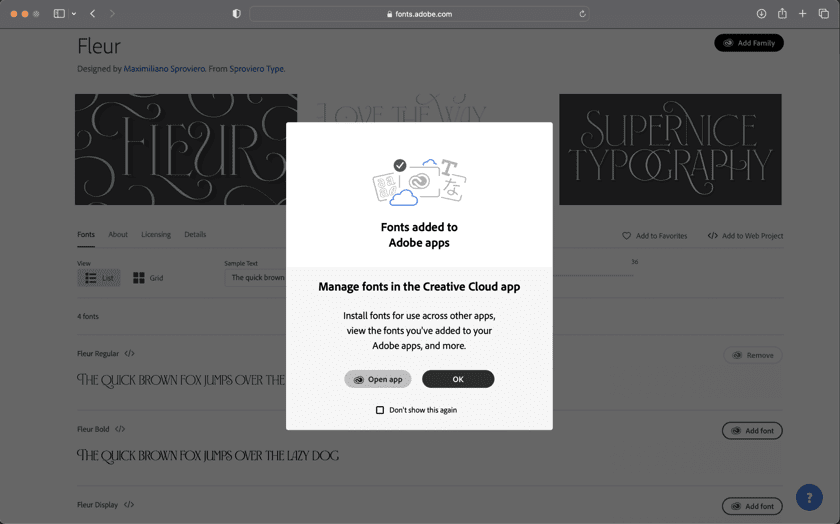
Możesz kliknąć czcionkę, aby zobaczyć jej wygląd i szczegóły licencji. W większości przypadków szczegóły licencji poinformują Cię, czy nadaje się ona do użytku osobistego czy komercyjnego, w jakich typach projektów można używać tej czcionki oraz w jaki sposób można kupić dodatkowe licencje.
Jeśli masz usługę Creative Cloud, możesz także aktywować rodziny czcionek razem, klikając opcję Dodaj rodzinę. Jeśli nie chcesz dodawać całej rodziny, kliknij opcję Dodaj czcionkę.
Aktywowane czcionki są pobierane automatycznie i można ich używać w aplikacjach Adobe. Czcionkę możesz również usunąć później. Można nimi łatwo zarządzać w Creative Cloud.
Rzeczy do rozważenia podczas używania czcionek w programie Adobe Photoshop
Chociaż pobranie czcionki z bezkresnej otchłani Internetu może być proste, użycie jej w szeregu projektów, do których nie masz pozwolenia, może wpędzić Cię w kłopoty. Unikaj kłopotów, biorąc pod uwagę następujące istotne wskazówki:
#1. Sprawdź licencję
Chcesz pobrać czcionkę? Przeczytaj licencję. Sprawdź, czy nadaje się do użytku komercyjnego. Aby legalnie używać czcionek jako projektant, potrzebujesz czcionek dopuszczonych do użytku komercyjnego.
Co więcej, niektóre czcionki są dostępne tylko dla bieżących projektów, takich jak pliki PDF lub publikacje internetowe. Jeśli chcesz używać ich w innych projektach drukowanych, być może będziesz musiał kupić dodatkowe licencje. Dlatego zwracaj na nie uwagę i unikaj problemów prawnych.
#2. Poszukaj pliku ReadMe
W przypadku braku jasnych szczegółów licencji możesz poszukać „pliku Readme”. Niektóre witryny pobierania czcionek umożliwiają pobieranie czcionek. Ale tylko jako demo. Nie myl ich z uprawnieniami.
Zawsze sprawdzaj plik „readme”, aby dowiedzieć się o uprawnieniach. Jeśli nie możesz znaleźć szczegółów, najlepiej pominąć czcionkę, zamiast używać pirackiej czcionki i utknąć w problemach z prawami autorskimi.
#3. Opieraj się wyłącznie na renomowanych źródłach
Łatwo dać się ponieść, gdy zobaczysz dobrą czcionkę. Możesz pobrać ją od razu, nawet jeśli witryna nie jest zbyt znana lub popularna. Nie.
Poza kwestiami prawnymi i prawami autorskimi pobranie czcionki ze strony zawierającej spam może spowodować uszkodzenie. Większość bezpłatnych czcionek zawiera wirusa trojańskiego. Może zostać pobrana jako legalna lub użyteczna aplikacja, a następnie spróbować uzyskać dostęp do Twoich danych osobowych lub poufnych. Może zaszkodzić Twojemu systemowi i narazić Cię na niebezpieczeństwo.
#4. Skontaktuj się z Twórcą w przypadku problemów związanych z prawami autorskimi
Jeśli naprawdę podoba Ci się czcionka i nie ma dostępnych szczegółów na temat licencji, pozwoleń lub praw autorskich, możesz spróbować w ostateczności. Możesz spróbować skontaktować się z twórcą.
Niektóre witryny z czcionkami wspominają nazwisko autora lub hiperłącze do jego witryny internetowej. Możesz zostawić im e-mail i spróbować swoich sił. Idąc o krok dalej, trzeba poszukać autora na Reddicie, grupie na Facebooku czy Quorze.
Jeśli nie znajdziesz autora, masz dużą szansę, że ktoś ze społeczności projektantów pomoże Ci w uzyskaniu danych lub uprawnień autora.
#5. Sprawdź Warunki użytkowania nawet dla czcionek Adobe
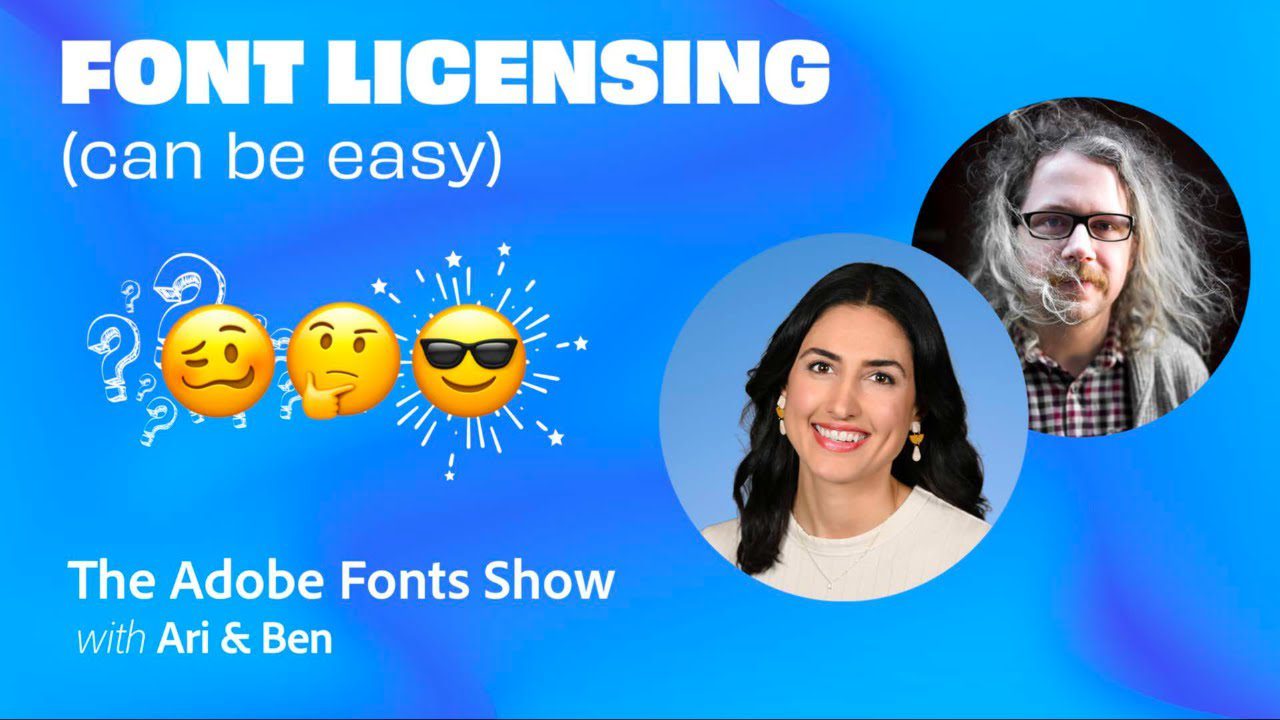
Możesz iść do Licencja Adobe na czcionki aby zobaczyć uprawnienia, ponieważ mają bardzo obszerne warunki użytkowania czcionek Adobe.
Na przykład nie możesz używać czcionek Adobe w żadnej tworzonej aplikacji mobilnej. Można ich używać w plikach PDF lub w treściach wideo edytowanych przy użyciu programu Adobe After Effects lub Premiere Pro.
Należy pamiętać, że jeśli przerwiesz subskrypcję Creative Cloud, czcionka zniknie. Będzie ona wyświetlana jako brakująca czcionka. Aby ją wymienić i ponownie aktywować, konieczne będzie wykupienie subskrypcji Creative Cloud.
Możesz także przeczytać Adobe Creative Cloud – czy warto?
Zachowaj ostrożność, korzystając z pobranych czcionek
Choć dodawanie do projektów nowatorskich elementów, takich jak rzadkie czcionki, jest niewiarygodne, należy zachować ostrożność podczas ich używania. Sprawdź licencję i dokładnie przestrzegaj Warunków użytkowania, nawet jeśli korzystasz z bezpłatnej witryny lub czcionek Adobe Fonts, które są zwykle dozwolone w projektach komercyjnych.
Niektóre czcionki są dozwolone tylko w niektórych projektach i wymagają oddzielnych licencji drukowanych i cyfrowych. Możesz także znaleźć autora i poprosić o pozwolenie na komercyjne wykorzystanie, jeśli nie jest ono łatwo dostępne. W przypadku braku jakiejkolwiek pomocy, skontaktuj się ze społecznością projektantów i poproś kogoś o pomoc w podjęciu kluczowej decyzji.
Zachowaj szczególną ostrożność podczas pobierania bezpłatnych czcionek z małych lub nielegalnych witryn, ponieważ może to spowodować uszkodzenie komputera i utratę wrażliwych danych.
Następnie możesz także zapoznać się z najlepszymi wtyczkami do programu Photoshop, aby przenieść swoje umiejętności projektowania na wyższy poziom.